Cara Memperbaiki Ralat Pengaktifan Windows 0xc004F213 pada Windows 10, 11

- 3448
- 195
- Ronnie Hermann
Kadang -kadang anda mungkin menemui ralat pengaktifan Windows 0xc004f213 yang menyatakan bahawa Windows 11 anda serta Windows 10 OS tidak diaktifkan. Kesalahan itu berkata "Windows melaporkan bahawa tiada kunci produk yang terdapat pada peranti anda. Kod Ralat: 0xc004F213."Ini boleh berlaku walaupun anda menggunakan kunci produk yang sahih atau semasa menggunakan OS yang dipasangkan. Kesalahan ini mungkin timbul jika kunci pras dipasang hilang, jika anda menukar motherboard di luar akhir, atau jika terdapat kekunci produk yang berbeza. Walau bagaimanapun, kami mempunyai beberapa penyelesaian untuk anda yang boleh membantu anda menyelesaikan masalah ini. Mari kita lihat bagaimana.
Isi kandungan
- Kaedah 1: Dengan mencari kunci produk yang dipasangkan
- Kaedah 2: Dengan menjalankan penyelesaian masalah Windows Activation
- Kaedah 3: Sekiranya anda mempunyai lesen digital
- Kaedah 4 - Menggunakan kunci generik
Kaedah 1: Dengan mencari kunci produk yang dipasangkan
Langkah 3: Sekarang, tekan Menang + r kunci bersama di papan kekunci anda untuk membuka Jalankan arahan.
Langkah 4: Jenis MS-STETINGS: Pengaktifan di dalam Jalankan arahan Kotak cari dan tekan Masukkan.
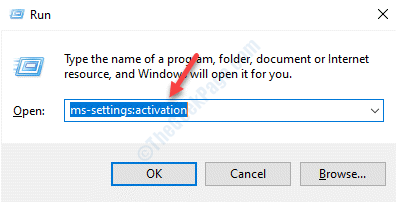
Langkah 5: Ia membuka Pengaktifan Tetingkap Tetapan. Pergi ke sebelah kanan anak tetingkap, tatal ke bawah dan klik Tukar kunci produk.
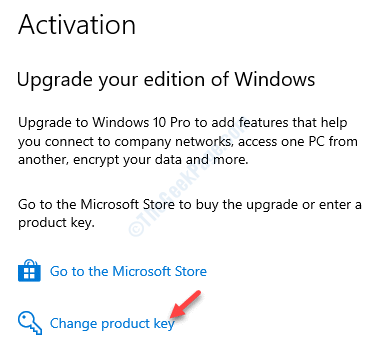
Langkah 6: Sekarang, taipkan kunci produk (yang anda peroleh Langkah 2) di dalam Kunci produk medan dan klik Seterusnya. Sekarang, ikuti arahan untuk menyelesaikan proses.

Sekiranya produk itu sahih, maka OS Windows 10 anda harus diaktifkan dan anda tidak boleh melihat ralat pengaktifan lagi.
Cara Mencari Kunci Anda: -
1 - Sekiranya anda telah membeli OS Windows anda dari Microsoft Store, kemudian buka Microsoft Store dan pergi ke Muat turun> Kunci produk> Halaman langganan> Kandungan digital Dan jumpa di sana.
2 - Sekiranya anda telah membelinya melalui pakej fizikal, cari pakej itu dan cari kunci yang ditulis di dalam pakej.
3 - Sekiranya OS Windows anda telah dibina di komputer anda, anda mungkin dapati di bahagian belakang komputer, yang terletak pada pelekat.
4 - Anda juga boleh melihat kunci melalui PowerShell.
Langkah 1: Cari PowerShell dalam kotak carian dan kemudian klik kanan dan pilih Run sebagai Pentadbir.
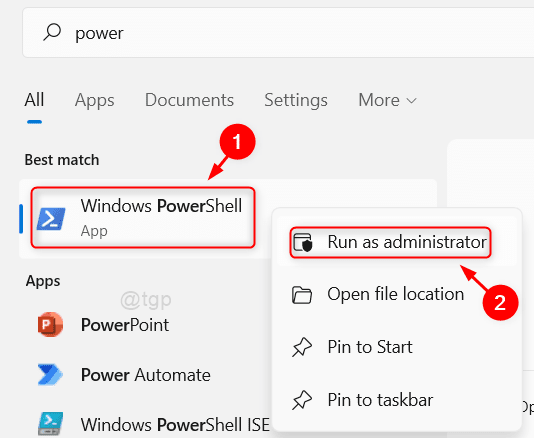
Langkah 2: Di dalam Windows PowerShell (admin) tetingkap, laksanakan arahan di bawah dan tekan Masukkan:
softwarelicensingservice jalur wmic GET OA3XORIGINALPRODUCTKEY
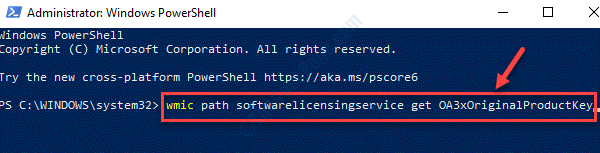
Kaedah 2: Dengan menjalankan penyelesaian masalah Windows Activation
Langkah 1: Tekan Menang + r hotkey di papan kekunci anda untuk membuka Jalankan arahan.
Langkah 2: Di dalam Jalankan arahan medan carian, taipkan MS-STETINGS: Pengaktifan dan tekan Masukkan.
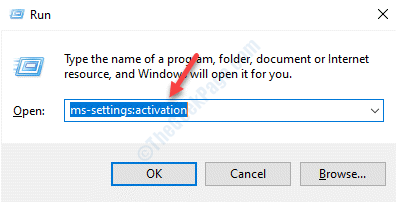
Langkah 3: Di dalam Pengaktifan tetingkap tetapan, pergi ke sebelah kanan anak tetingkap, dan di bawah Aktifkan tingkap , pilih Menyelesaikan masalah.
Langkah 4: Tunggu sehingga Penyelesaian masalah melengkapkan imbasan dan jika ia mengesan sebarang masalah.
Langkah 5: Sekiranya ada masalah yang dikesan, pemecah masalah akan membetulkannya secara automatik. Cukup pilih Sapukan pembetulan ini dan kemudian ikuti arahan untuk menyelesaikan masalah.
Sekarang, mulakan semula PC anda dan masalahnya perlu diperbaiki sekarang.
Kaedah 3: Sekiranya anda mempunyai lesen digital
Sekiranya anda mempunyai lesen digital yang dikaitkan dengan PC anda, anda boleh meneruskan dan hanya log masuk dengan akaun Microsoft yang dikaitkan dengan akaun Microsoft anda. Ia akan diaktifkan secara automatik.
Untuk mengetahui sama ada kunci anda diaktifkan di PC ini.
1 - Cari cmd Dalam carian Windows.
2 - Sekarang, klik kanan dan jalankan sebagai admin.
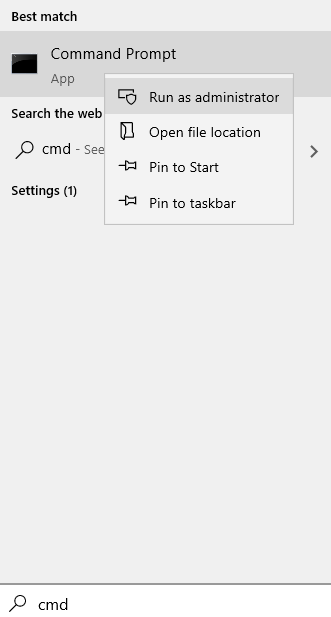
3 -sekarang, jalankan arahan yang diberikan di bawah dan tekan Kunci Enter
SLMGR /XPR
4 -Tutup tetingkap CMD.
Kaedah 4 - Menggunakan kunci generik
Ralat 0xc004f213 mungkin berlaku selepas menaik taraf ke Windows 10 Pro, dan komputer anda memasang Windows 10 Enterprise dan bukannya edisi Pro. Ini adalah pepijat yang diketahui.
1 - Putuskan PC anda dari Internet.
2 - Tetapan> Kemas kini dan keselamatan > Pengaktifan> Tukar kunci produk pilihan.
Masukkan kunci ini: VK7JG-NPHTM-C97JM-9MPGT-3V66T (Memasukkan kunci produk generik ini akan menurunkan PC anda dari edisi perusahaan ke pro).
Klik pada Aktifkan produk butang.
3- Mulakan semula komputer anda.
Walau bagaimanapun, jika tiada kaedah di atas berfungsi, anda mungkin perlu membeli kunci produk baru. Ini harus dilakukan sekiranya anda tidak mempunyai akaun Microsoft sebelum anda menukar papan induk. Dalam kes itu, anda tidak akan dapat menggunakannya Kaedah 2 sama sekali. Sebagai alternatif, anda juga boleh menukar papan induk baru dan gunakan yang lama dan lihat apakah ia berfungsi.
Tetapi, jika anda masih menghadapi masalah ini, satu -satunya pilihan ialah menghubungi ejen Microsoft.
- « Keupayaan tanpa wayar mematikan ralat di Windows 10/11 Fix
- Penggunaan CPU terjebak pada penggunaan 100% di Windows 10/11 FIX »

